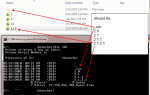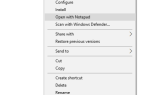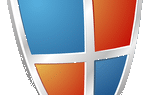Содержание
В этой статье рассказывается, как восстановить отсутствующий элемент «Сжатая (сжатая) папка» в меню «Отправить» во всех версиях Windows, включая Windows 10.
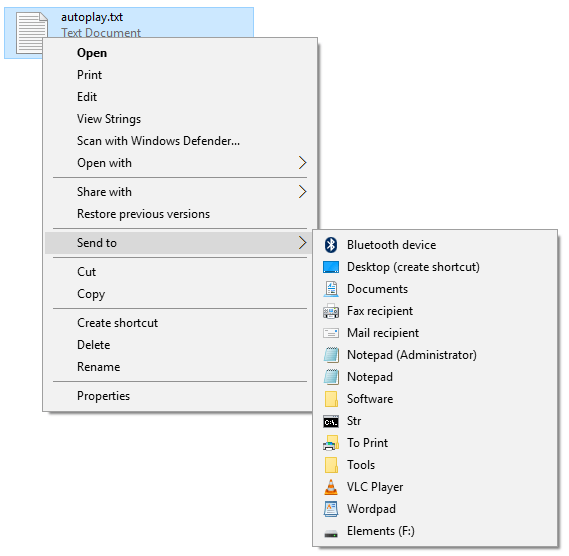
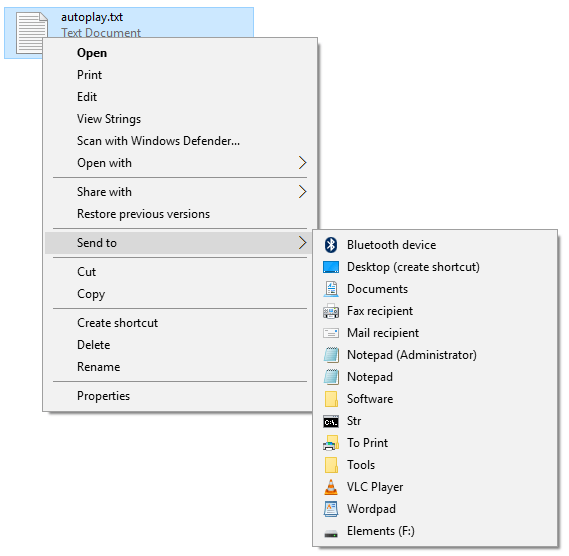
причина
Если папка Compressed (Zipped) не отображается в меню «Отправить», это может быть вызвано одной из следующих причин:
- В папке SendTo отсутствует файл «Сжатая (заархивированная) папка. ZFSendToTarget».
- Настройки ассоциации файлов .ZFSendToTarget отсутствуют или неверны.
- В папке SendTo существует 0-байтовый файл Bluetooth, который останавливает отображение меню «Отправить».
Восстановите отсутствующую «сжатую (заархивированную) папку» в меню «Отправить»
Решение для случая 1. Восстановите ярлык «Сжатая (заархивированная) папка» вручную
- Нажмите WinKey + R, чтобы открыть диалоговое окно «Выполнить»
- Введите следующую команду и нажмите ОК:
shell:sendto
- Проверьте, есть ли файл
Compressed (zipped) Folder.ZFSendToTargetФайл существует. Если он отсутствует, скопируйте его изDefaultпапка пользователя, расположенная по адресу:C:\Users\Default User\AppData\Roaming\Microsoft\Windows\SendTo
вперемежку, Вы можете скачать zipfldr.zip, распаковать и распаковать прилагаемый файл (ярлык) на свой
Send Toпапки.
Это открывает SendTo папка вашего профиля пользователя.
Решение для случая 2: исправить сопоставление файлов .ZFSendToTarget
Проверка SendTo папка в вашем профиле пользователя должна сказать вам, если .ZFSendToTarget Настройка ассоциации файлов повреждена. Вот как это обычно показывает: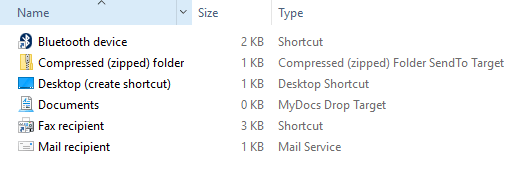
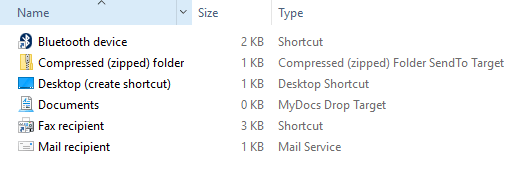
И если .ZFSendToTarget Настройки ассоциации файлов повреждены, они могут отображаться с помощью общего значка и столбца Тип, просто отражающего расширение имени файла.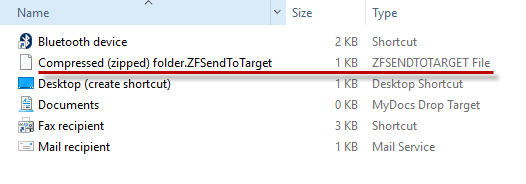
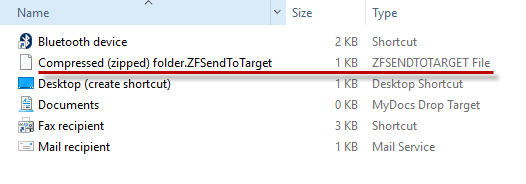
Чтобы это исправить, выполните следующие действия:
- Открыть приподнятый Окно командной строки. Чтобы открыть командную строку с повышенными привилегиями в Windows 8.1 и Windows 10, щелкните Пуск правой кнопкой мыши и выберите
Command Prompt (Admin) - Введите следующую команду и нажмите клавишу ВВОД:
assoc .zfsendtotarget=CLSID\{888DCA60-FC0A-11CF-8F0F-00C04FD7D062} - Выйдите из командной строки.
Решение для случая 3. Удалите 0-байтовый ярлык Bluetooth из папки «Отправить»
0-байтовый значок Bluetooth (названный «блютус«) Может препятствовать отображению элементов« Отправить », включая сжатую (заархивированную) папку. Вам нужно удалить 0-байтовый «блютусЯрлык / файл из вашего SendTo папки. Смотрите недавнее сообщение Исправить Отправить меню, показывающее только устройство Bluetooth в Windows 10.
Это возвращает Сжатая (застегнутая) папка Вход в меню «Отправить» в Windows.
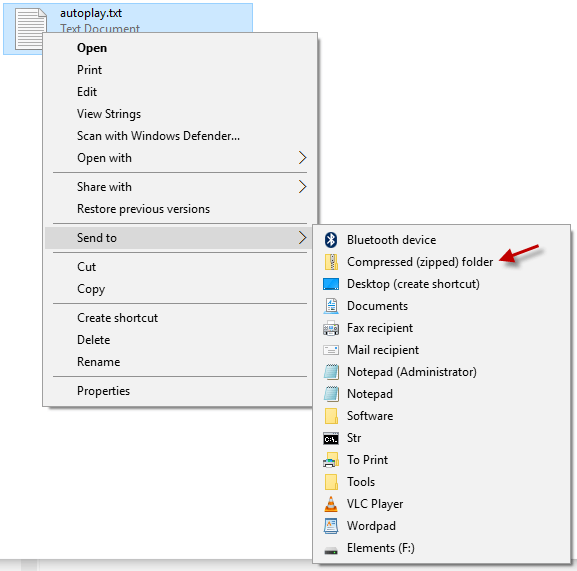
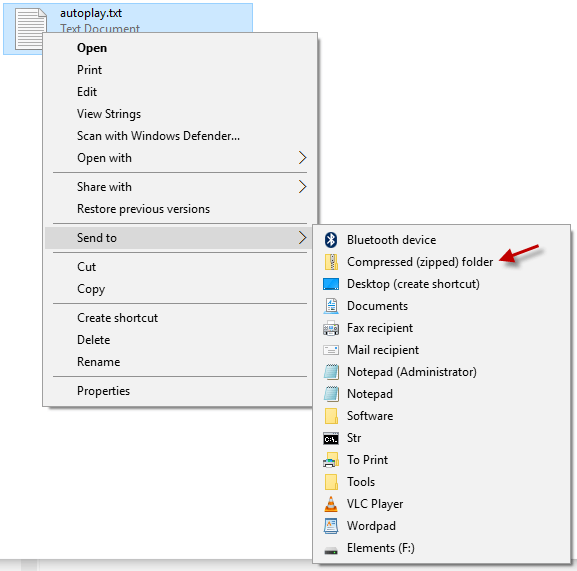

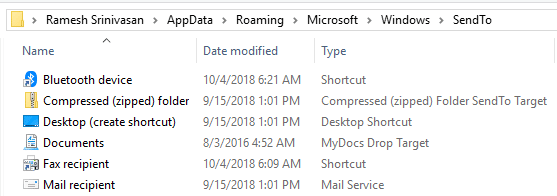
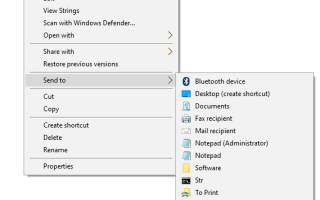
![[Исправлено] Службы тем 1068 и 1075: служба зависимостей не существует](https://komputer03.ru/wp-content/cache/thumb/30/5d8228aaf614330_150x95.png)